Как узнать, у кого есть доступ к вашим файлам на Google Диске

Google Диск позволяет легко обмениваться файлами с другими, и так же легко увидеть, у кого есть доступ к вашим документам. Если вам нужно дважды проверить, у кого есть доступ к вашим файлам – или кто может заглядывать в них без разрешения – вы можете легко увидеть список пользователей, которые могут просматривать ваши файлы.
Давайте посмотрим, как узнать, с кем вы поделились своими файлами на Google Диске.
Чтобы проверить список людей, которые могут просматривать ваш файл, щелкните файл правой кнопкой мыши и выберите « Поделиться» .
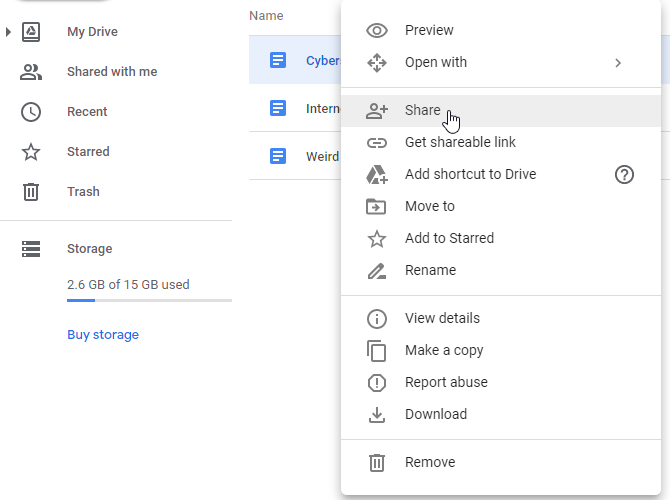
Если у других людей есть доступ к файлу, вы увидите их имя, адрес электронной почты и уровень разрешений в этом списке.
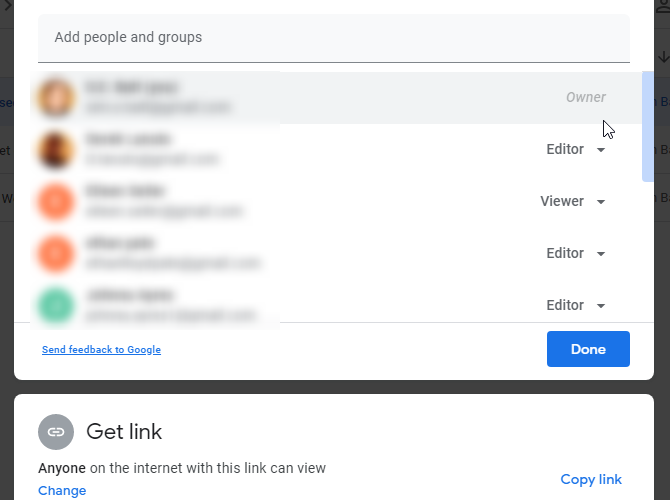
Как добавлять, редактировать и удалять разрешения
Если что-то не так в списке пользователей, вы можете использовать это окно для добавления, редактирования или удаления разрешений.
Если человека, с которым вы хотите поделиться файлом, нет в списке, вам нужно сначала добавить его. Чтобы добавить кого-то, щелкните вверху текстовое поле с надписью « Добавить людей и группы» .
Здесь вы можете ввести имя кого-либо из списка контактов вашей учетной записи Google. Если их там нет, введите их адрес электронной почты.

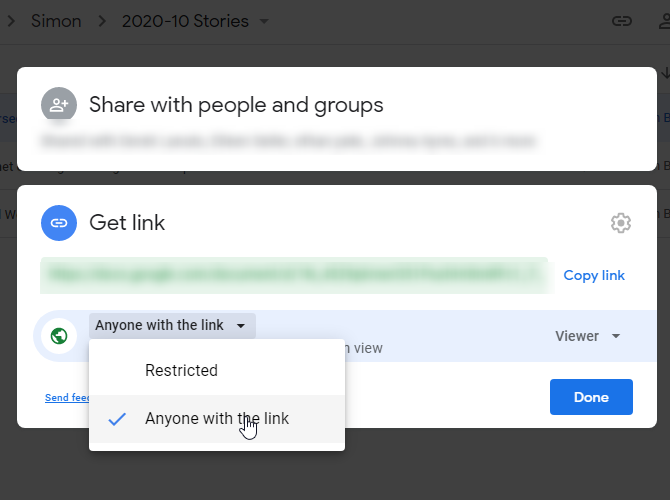
Если вы хотите перенести файлы из одной учетной записи Google Диска в другую , вы можете добавить другую учетную запись Google, используя это окно для упрощения времени.
Если у кого-то слишком много или слишком мало контроля над файлом, щелкните имя разрешения справа от его имени.
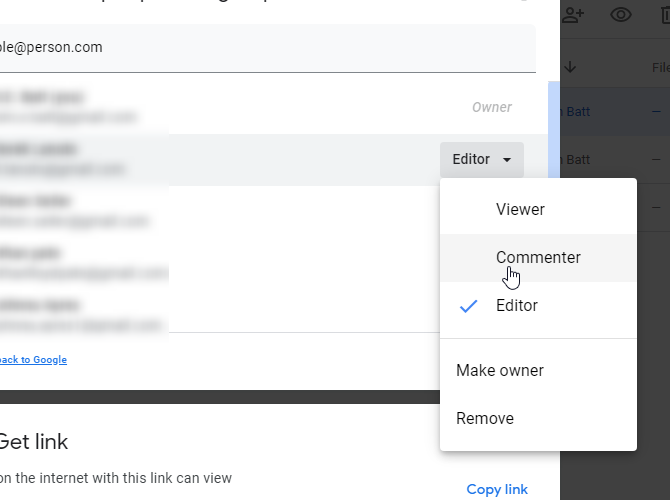
Здесь вы можете выбрать одну из нескольких ролей. Зрители делают документ доступным только для просмотра для этого человека, комментатор позволяет пользователю делать комментарии, а роль редактора дает пользователю возможность изменять содержимое внутри.
Вы также можете передать кому-либо право собственности на файл, но будьте осторожны; как только они станут владельцем, они могут лишить вас разрешений!
Если кто-то заглядывает в файл, который он не должен видеть, вы также можете использовать это меню и нажать « Удалить» . Когда вы это сделаете, выбранный пользователь больше не сможет получить доступ к файлу.
Google Диск позволяет легко работать с другими людьми над вашими проектами. Теперь вы знаете, как приглашать людей поделиться вашим файлом, а также как редактировать и удалять их разрешения.
Если вы хотите еще больше использовать Google Диск, обязательно ознакомьтесь с нашими советами по управлению общими файлами.